Heim >Hardware-Tutorial >Hardware-Neuigkeiten >So geben Sie die Bootdiskette in AcerAspireE15 ein
So geben Sie die Bootdiskette in AcerAspireE15 ein
- PHPznach vorne
- 2024-01-08 08:26:20821Durchsuche
Wenn unser Computer Probleme hat, müssen wir beim Booten die Startvolume-Einstellungen eingeben. Jetzt werde ich Ihnen detaillierte Schritte vorstellen.
So rufen Sie die Bootdiskette des AcerAspireE15 auf
1 Drücken Sie F2, um das BIOS aufzurufen, wenn beim Einschalten des Computers das Logo erscheint. Wählen Sie dann mit den Auf- und Ab-Tasten die Funktion „Erweiterte BIOS-Funktionen“ und drücken Sie die Eingabetaste Taste zur Bestätigung.
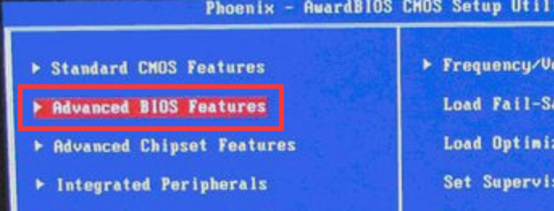
2. Wählen Sie nach der Eingabe die Festplatten-Startpriorität aus: Festplatten-Startpriorität
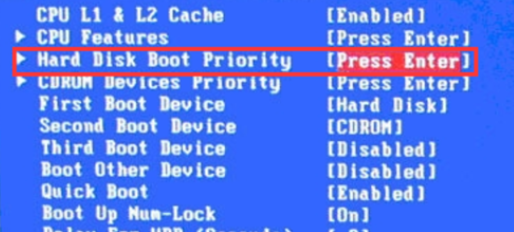
3. Nach der Eingabe verwenden Sie die Plus- und Minuszeichen „+, -“ auf der kleinen Tastatur, um das Gerät auszuwählen . Die U-Disk ist unten ausgewählt.
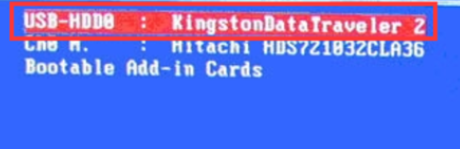
4. Drücken Sie ESC, um den Vorgang zu beenden und zur folgenden Einstellungsseite zurückzukehren.
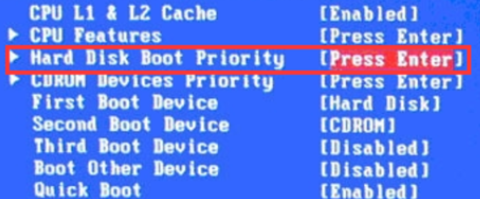
5. Wählen Sie das erste Startgerät und wählen Sie „Festplatte“ als erstes Startelement
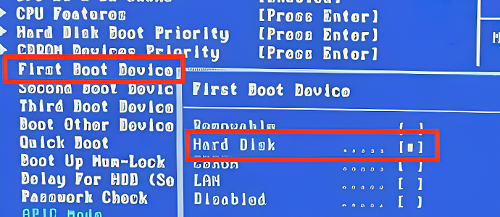
Das obige ist der detaillierte Inhalt vonSo geben Sie die Bootdiskette in AcerAspireE15 ein. Für weitere Informationen folgen Sie bitte anderen verwandten Artikeln auf der PHP chinesischen Website!
In Verbindung stehende Artikel
Mehr sehen- Ähnlichkeiten und Unterschiede zwischen Baselis Snake x Speed Edition und Ultimate Edition
- Warum kann ich meine Karten nicht kaufen?
- Welches ist besser, wenn man Razer Sano Tarantula und Dalyou DK100 vergleicht?
- Das Flaggschiff-Handy der 8. Generation im Jahr 2019, das dürfen Sie auf keinen Fall verpassen!
- Wird der Smartphone-Markt eine Cloud-Service-Revolution einleiten?

